Что такое плагин адобе флеш плеер: Что такое Flash Player. Flash Player простыми словами
Содержание
Как влючить Флеш Плеер в Гугл Хром
Плагин, о котором мы сегодня будем говорить, установлен в браузер Хром по умолчанию и воспроизводит мультимедийные файлы автоматически. Как включить Флеш-плеер в Гугл Хром, если он был деактивирован пользователем или перестал работать в результате вирусной атаки — читай внимательней статью, мы обо всем подробно расскажем.
Запустить Адобе Флеш плеер в Гугл Хром можно разными способами:
Способ первый
В первую очередь мы разберем, как включить Adobe Flash Player в Google Chrome на всех сайтах по умолчанию. Актуально в том случае, если плагин предварительно установлен, но не включен.
- Нажми значок с тремя точками в правой верхней части экрана, рядом с адресной строкой
- Перейди в раздел «Настройки»
- Прокрути открывшуюся страничку до конца и открой раздел «Дополнительно»
- Откроется окно с дополнительными настройками. Здесь нам понадобится блок «Конфиденциальность и безопасность», а в нем – «Настройки контента»
- Здесь выбирай соответствующий пункт меню
- Напротив параметра «Всегда спрашивать» переведи ползунок в активное положение
- Значение параметра измениться на «Всегда спрашивать».
 Это значит, что перед запуском контента на неизвестном ресурсе, система еще раз заручится твоим разрешением
Это значит, что перед запуском контента на неизвестном ресурсе, система еще раз заручится твоим разрешением
Способ второй
В этом разделе мы расскажем, как подключить Адобе Флеш Плеер в Гугл Хром через адресную строку.
- Открой браузер и пропиши в адресной строке chrome://settings/content/flash
- Перейди по этой ссылке
- На твоем экране отобразится меню управления плагином, используя этот метод, ты избавишь себя от необходимости долго плутать в меню настроек. Здесь можно запустить плагин Adobe Flash Player в Хроме точно так же, как было описано в предыдущей инструкции.
Возможно вам также будет интересно узнать, как в Гугл Хром включить Javascript.
Способ третий
В этом разделе мы расскажем, как установить параметры Adobe Flash Player в Google Chrome.
- Для настройки Adobe Flash Player в Google Chrome перейди в раздел управления плагином. Можешь использовать любой из предложенных нами способов.

- Здесь есть два блока — «Разрешить» и «Блокировать». Именно их мы будем использовать для того, чтобы настроить Флеш Плеер в Гугл Хром.
- Напротив каждого блока есть кнопка «Добавить». Используя ее, ты можешь разрешить работу плагина на определенных ресурсах, даже если параметр Флеш не активен. И наоборот, заблокировать доступ к мультимедийному контенту на некоторых сайтах, при нормальной работе плагина.
Возможно тебе также будет интересно узнать о том, как разблокировать Флеш Плеер.
Способ четвертый
Включение плагина возможно и в том случае, если ты уже перешел на нужный сайт.
- Итак, ты посетил ресурс с мультимедийным содержимым.
- Так как у нас выставлен параметр «Всегда спрашивать», окно с видео (допустим) будет светиться серым цветом, а посередине ты увидишь кнопку и надпись «Нажмите, чтобы включить Флэш».
- Нажимая кнопку, ты даешь согласие на воспроизведение мультимедиа файлов на этом сайте и вносишь ресурс в список разрешенных.

- Если запроса на включение не поступало, сделай это вручную
- Щелкни по иконке с восклицательным знаком, обведенным в кружок. Он находится прямо в адресной строке, слева
- Найди пункт Флэш, и выстави напротив него значение «Разрешить»
Способ пятый
Как в Гугл Хром запустить Адобе Флеш Плеер на Андроиде? Для того, чтобы это сделать тебе нужно установить приложение себе на телефон.
- Зайди в Play Market и впиши в поисковую строку Adobe Flash Player
- Скачай понравившееся приложение и выполни все этапы установки.
Ещё по теме
Adobe Flash Player для Яндекс.Браузера: инсталляция
Adobe Flash Player для Яндекс.Браузера – некогда популярный плагин, предназначенный для воспроизведения определенного типа медиаконтента на интернет-сайтах, например, браузерных игр. В настоящее время он встречается очень редко, но все же время от времени используется. Поэтому до сих пор люди интересуются, как его включить в веб-обозревателе Yandex. Разберемся с этой процедурой.
Поэтому до сих пор люди интересуются, как его включить в веб-обозревателе Yandex. Разберемся с этой процедурой.
Содержание
- Инструкция
- Этап №1
- Этап №2
- Дополнение
Вся процедура состоит из двух этапов: инсталляция последнего Флэш Плеера, настройка интернет-обозревателя. Мы рассмотрим каждый из них в отдельном подразделе статьи.
Этап №1
Для начала имеет смысл загрузить актуальную версию Флеш Плеера с официального сайта, а затем установить ее в систему. Предлагаем вашему вниманию пошаговую инструкцию:
- Посетите страницу https://get.adobe.com/ru/flashplayer/otherversions/.
- В разделе «Шаг 1» укажите операционную систему, что используется на компьютере.
- В разделе «Шаг 2» выберите пункт FP 32 for Opera and Chromium – PPAPI.
- В блоке «Дополнительные предложения» откажитесь от всего софта, в данном случае он не нужен.

- И теперь щелкните ЛКМ по кнопке желтого цвета.
- Дождитесь загрузки файла flashplayer32pp_xa_install.exe, после чего откройте его.
- В результате отобразится окошко инсталляции. Никаких настроек менять не нужно, просто кликните на кнопку «Далее».
- И в конце процесса нажмите «Готово».
Этап №2
Теперь Адоб Флеш Плеер для Яндекс.Браузера установлен. Следующий шаг – активация плагина в настройках обозревателя. Делается это следующим образом:
- Щелкните мышкой по значку с тремя палочками, чтобы вызвать меню управления программой.
- Потом нажмите на пункт «Настройки».
- В поле «Поиск» введите запрос Flash.
- В списке результатов отобразится единственный параметр. Выставьте для него значение «Разрешен только для…».Иногда сначала будет нужно открыть раздел «Расширенные настройки…».

- Опять вызываем меню обозревателя и выбираем пункт «Дополнения».
- Пролистайте страницу до блока «Безопасность в сети».
- Отключите плагин «Блокировка флеш-данных», если он активен.
- Теперь в адресную строку вставляем ссылку browser://plugins и после этого жмем на клавиатуре Enter.
- Здесь тоже включите Флеш Плеер в браузере Яндекс. Для этого отметьте галочкой опцию «Запускать всегда».
- Остается только перезапустить программу. А еще лучше – сам компьютер.
После этого данный контент будет воспроизводиться на интернет-страницах. Но есть одно исключение, о котором тоже хочется сказать.
Дополнение
На определенных веб-сайтах необходимо будет вручную активировать Флеш Плеер в Яндекс.Браузере. Для этого кликните по перечеркнутой иконке в адресной строке и нажмите на опцию запуска.
Включить Adobe Flash Player для Google Chrome [2 решения]
Как вы могли заметить, Adobe Flash Player в Chrome по умолчанию отключен
by Лоредана Харсана
Лоредана Харсана
Ответственный редактор
Лоредана — страстный писатель, проявляющий большой интерес к программному обеспечению и технологиям для ПК.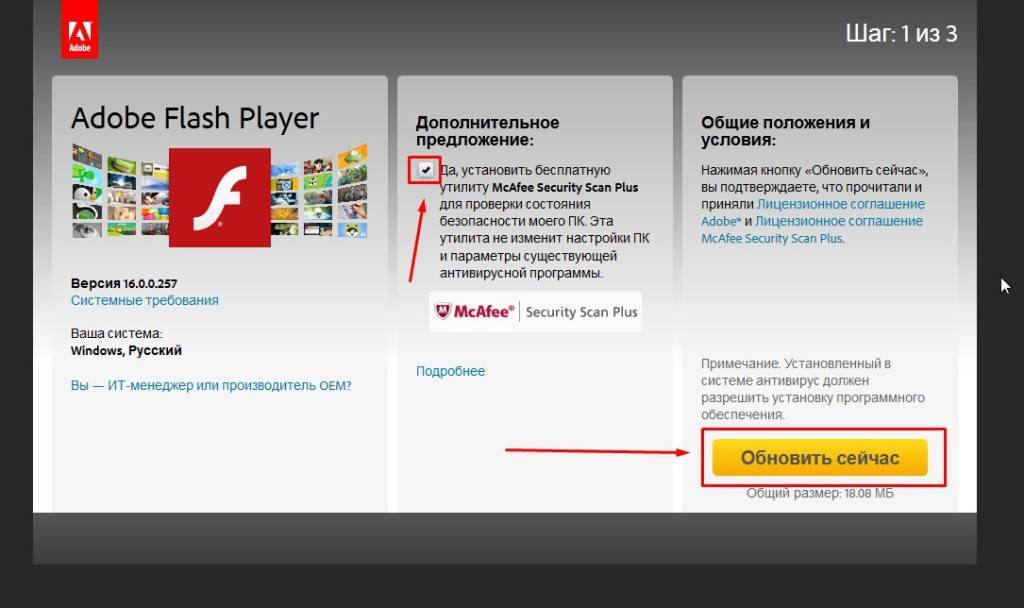 Она начала писать о мобильных телефонах, когда Samsung Galaxy S II был… читать дальше
Она начала писать о мобильных телефонах, когда Samsung Galaxy S II был… читать дальше
Обновлено на
Рассмотрено
Alex Serban
Alex Serban
Windows Server & Networking Expert
Отойдя от корпоративного стиля работы, Алекс нашел вознаграждение в образе жизни постоянного анализа, координации команды и приставания к своим коллегам. Обладание сертификатом MCSA Windows Server… читать далее
Партнерская информация
- Подумайте о том, чтобы попробовать другой веб-браузер с изначально включенной поддержкой Flash.
- Adobe Flash Player для Chrome также можно настроить в настройках браузера.
- Помните, что срок службы Flash истек, поэтому вы можете использовать неофициальную версию на свой страх и риск.
Попробуйте Opera One, браузер с уже встроенными функциями! Безупречный браузер, такой как Opera, имеет большинство функций уже под капотом. Вот что включено по умолчанию:
Вот что включено по умолчанию:
- Простое и интуитивно понятное управление рабочим пространством
- Блокировщик рекламы Интегрирован режим для более быстрой загрузки страниц
- WhatsApp и Facebook Messenger
- Настраиваемый Ul и Подходит для ИИ
- ⇒ Получить Opera One
Adobe Flash Player помогает воспроизводить аудио, игры и видео во время работы в Интернете. Adobe объявила, что больше не поддерживает Flash.
Microsoft также прекратила использование Flash в Windows. Многие популярные браузеры решили полностью удалить Flash Player.
Chrome следует этой тенденции, и Adobe Flash Player для Chrome больше недоступен.
Теперь вы увидите сообщение Flash был заблокирован на этой странице если вы используете Google Chrome для посещения веб-сайта, содержащего Flash-контент. Вы больше не можете постоянно включать Flash для всех сайтов.
Однако настройка в области настроек позволит включить Adobe Flash Player для Windows 10 Chrome для определенного веб-сайта.
Может ли Chrome запускать Flash Player?
Adobe Flash Player — очень известный плагин для браузера. Он описывается как Shockwave Flash в Internet Explorer и Firefox.
Это была бесплатная программа для использования контента, созданного на платформе Adobe Flash. Программное обеспечение использовалось для просмотра мультимедиа, выполнения многофункциональных интернет-приложений и потоковой передачи видео и аудио.
Adobe прекратила поддержку подключаемого модуля Flash Player с 2021 года. Flash-контент, включая музыку и видео, больше не работает в Chrome.
Почему Adobe Flash больше не поддерживается?
Flash — это компьютерная программа, позволяющая просматривать различные типы мультимедийного контента, например текст, видео и анимацию, а также некоторые веб-сайты с поддержкой Flash.
Однако использование Flash Player было прекращено, поскольку он устарел и стал более уязвимым для возможных нарушений компьютерной безопасности.
Веб-сайты перешли на другие открытые стандарты, такие как HTML5, WebGL и WebAssembly, по мере развития технологий с годами.
HTML5 смог доставить их все без необходимости в дополнительном программном обеспечении, таком как плагины для браузера. Это было достигнуто за счет использования семантической разметки.
Могу ли я загрузить Adobe Flash Player для Windows 10
?
По состоянию на конец декабря 2020 г. Adobe не предоставляла поддержку Flash. Это означает, что официальный сайт Adobe перестал предлагать загрузку Flash Player.
Если вы найдете какие-либо веб-сайты для загрузки Adobe Flash Player, имейте в виду, что они не являются официальными. Таким образом, они могут содержать вредоносные программы.
Однако есть несколько способов использования Adobe Flash Player. Продолжайте читать, чтобы найти наиболее эффективные способы использовать его снова.
Как включить Adobe Flash Player в Chrome?
Попробуйте лучший браузер для эмуляции Flash-содержимого
Поскольку Adobe Flash Player больше не работает в большинстве браузеров, возможно, вам следует переключиться на лучший браузер.
Opera One , например, такой браузер. Он не работает с Flash, но вы можете эмулировать содержимое Flash с помощью различных расширений Chrome.
Вы также можете скачать Opera One с помощью кнопки ниже (это займет всего пару минут). Вы можете так же легко переключиться на Opera One из предыдущего браузера.
Благодаря своим функциям производительности это лучший выбор, чем Chrome. В довершение всего есть поддержка расширений Chrome, так что это очевидный выбор.
Opera One
Попробуйте Opera One и наслаждайтесь различными мультимедийными и продуктивными функциями, недоступными в других браузерах.
Бесплатно Посетите веб-сайт
Использование эмуляторов Flash Player
Другой вариант — использовать расширение эмулятора Flash Player. Расширения — это легкие части программного обеспечения, которые вы добавляете в веб-браузер для улучшения взаимодействия с пользователем. Они предоставляют пользователям возможность настраивать функциональность и поведение Chrome в соответствии со своими требованиями или предпочтениями.
1. Посетите страницу Flash Player +.
2. Нажмите кнопку Добавить в Chrome .
Альтернативным вариантом является Flash Player Emulator 2022, который можно добавить в Chrome и начать использовать, нажав кнопку «Добавить в Chrome ».
Как проверить, работает ли Flash Player?
Зайдя на веб-сайт Ultra Sounds, вы можете проверить, работает ли Flash Player в вашем браузере. Однако есть вероятность, что тест покажет, что Adobe Flash Player больше не поддерживается.
Веб-сайты, которые предоставляют материалы на основе Flash, такие как игры и анимация, не имеют другого выбора, кроме как удалить их. В результате решения Adobe прекратить поддержку программного обеспечения. 31 декабря 2020 г. Adobe официально прекратила поддержку проигрывателя Flash.
Какой Flash Player лучше всего подходит для Chrome?
Уникальное компьютерное программное обеспечение, известное как Flash Player, используется для воспроизведения многих типов мультимедийных материалов, включая, среди прочего, программы с интенсивным использованием графики, пользовательские интерфейсы, игры и анимацию.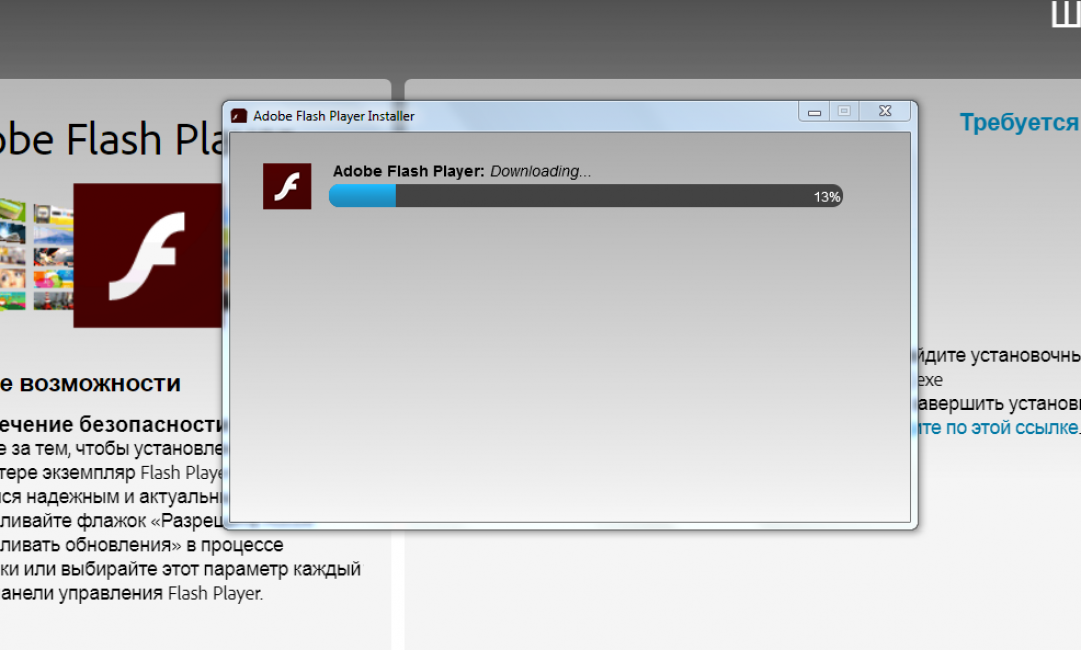
Существует широкий выбор подключаемых модулей Flash Player для Интернета, которые можно найти в Интернете. Ниже приведены лучшие из них, которые мы рекомендуем вам попробовать:
- Lightspark — это кроссплатформенный Flash Player и плагин для браузера с открытым исходным кодом и бесплатным для использования. Он совместим с операционными системами Windows и Linux.
- Ruffle — язык программирования Rust служит основой для разработки Ruffle, который на самом деле является не Flash Player, а скорее эмуляцией Flash Player.
- Gnash — это подключаемый модуль Flash Player для фильмов GNU, который можно использовать для запуска музыки, видео и других мультимедийных приложений. Он также поддерживает ActionScript.
Сообщите нам в разделе комментариев ниже, если вышеупомянутое решение сработало для вас.
Была ли эта страница полезной?
Начать разговор
Делиться
Копировать ссылку
Новостная рассылка
Программное обеспечение сделок
Пятничный обзор
Я согласен с Политикой конфиденциальности в отношении моих персональных данных
Что такое Adobe Flash Player?
7 апреля 2023 г.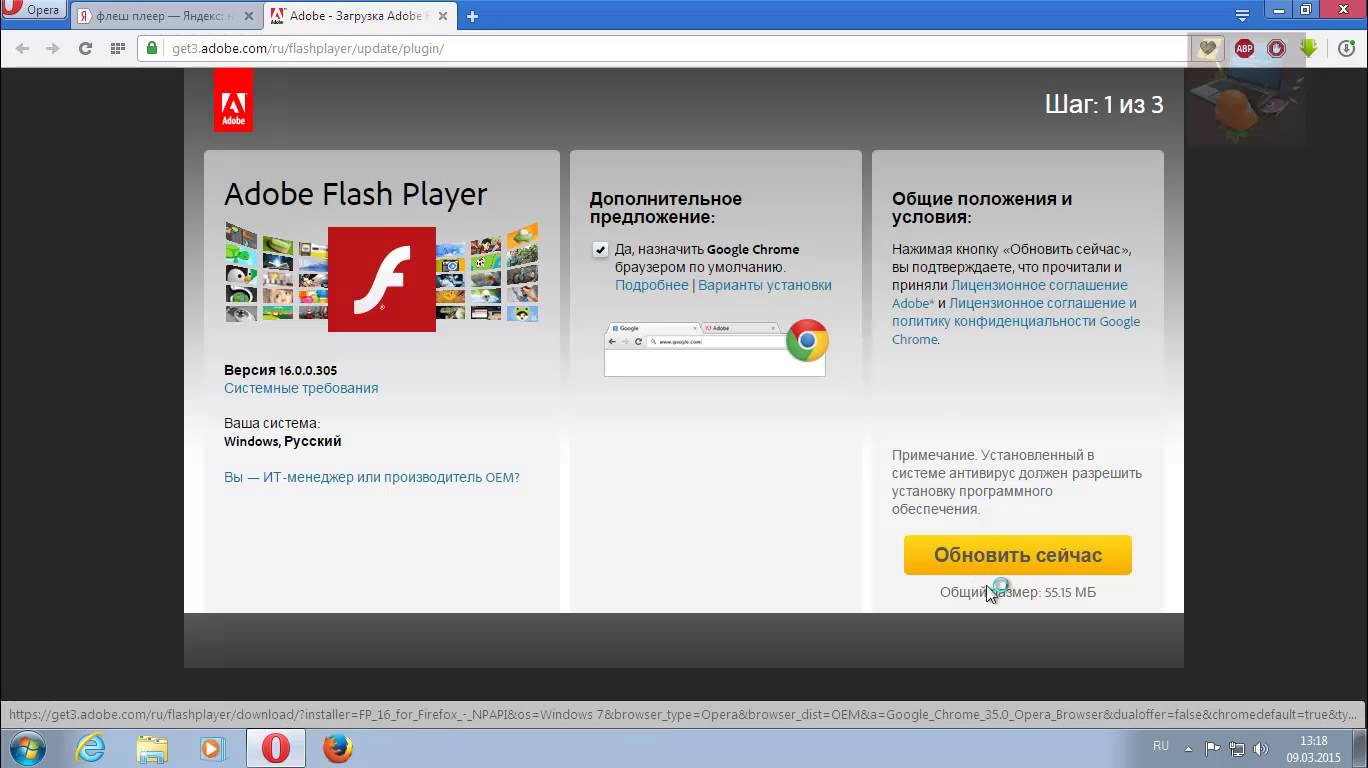 обновлено 17 мая 2023 г. 15:18
обновлено 17 мая 2023 г. 15:18
Tech Monitor изучает бесплатное программное обеспечение, известное как Adobe Flash Player
Автор
Технический монитор
Adobe Flash Player был частью технологической эры, которая, к счастью или к сожалению, закончилась. Программное обеспечение, также называемое Shockwave Flash или Macromedia Flash, вращалось вокруг мультимедиа, от аудио до видео, на потоковых платформах или веб-сайтах онлайн-игр.
Он стоял за большинством мультимедийных материалов, потребляемых в Интернете, и был основой для многих веб-приложений и создателей анимации. Однако со временем он устарел и был омрачен другими разработками в этой области. Но что именно?
Adobe Flash Player больше не выпускается в 2021 году / Изображение: Jarretera/Shutterstock
Что такое Adobe Flash Player?
Adobe Flash Player — это программное обеспечение, предназначенное для потоковой передачи и воспроизведения видео, аудио и мультимедиа на совместимом компьютере или мобильном устройстве. Первоначально он был создан Macromedia, но затем перешел на Adobe Systems Inc.
Первоначально он был создан Macromedia, но затем перешел на Adobe Systems Inc.
Программное обеспечение было бесплатным, то есть его можно было загрузить бесплатно, а его плагин был доступен для всех основных веб-браузеров, таких как Firefox и Internet Explorer.
Несмотря на то, что сегодня Adobe Flash Player больше не доступен, он поддерживался всеми основными операционными системами для настольных ПК, такими как Windows, Linux и Mac OS X. Программное обеспечение обрабатывало SWF-файлы, анимированную векторную графику в Интернете, также называемую анимацией. Однако после 2012 года Adobe остановила свои мобильные приложения в пользу HTML5.
Почему Adobe Flash Player перестал работать?
В январе 2021 года Adobe прекратила поддержку Flash Player из-за нескольких проблем с безопасностью. Это потому, что, поскольку он существовал с 1990-х годов, он стал стандартом почти для всех пользователей компьютеров. Это также означало, что он стал действительно легкой мишенью для хакеров, что вынуждало Adobe выпускать постоянные обновления и исправления.
Кроме того, в 2007 году Apple выпустила первую модель iPhone, которая никогда не поддерживала Adobe Flash Player. Это вызвало эффект домино, который заставил популярные платформы, такие как YouTube, отказаться от Flash, чтобы адаптироваться к новой волне технологий. Все эти факторы способствовали тому, что Flash со временем устарел.
Одной из самых распространенных замен был HTML5, который никогда не требовал внешних плагинов, это программа с открытым исходным кодом, а также более легкая и простая в разработке и, следовательно, более быстрая.
Чем лучше заменить Adobe Flash Player?
Для просмотра мультимедийного контента на основе Flash, поскольку Flash Player был прекращен, пользователям иногда необходимо загружать замены, поскольку сама Adobe рекомендовала установить сторонние проигрыватели FLV и SWF для Mac.
Просмотреть все информационные бюллетени
Подпишитесь на наши информационные бюллетени
Данные, идеи и анализ доставлены вам
Команда Tech Monitor
Одной из самых популярных альтернатив является Lightspark, Flash-плеер с открытым исходным кодом для Windows и Linux.
 Это значит, что перед запуском контента на неизвестном ресурсе, система еще раз заручится твоим разрешением
Это значит, что перед запуском контента на неизвестном ресурсе, система еще раз заручится твоим разрешением


